Notez cet article :
Cet article vous a été utile ?
Oui
Non
Vous avez noté 0 étoile(s)
Sommaire
Procédure
La gestion efficace des installations WordPress sur votre hébergement est essentielle pour assurer la sécurité et les performances de vos sites. Dans cet article, nous vous expliquerons comment utiliser le WP Manager pour rechercher et gérer vos installations WordPress. En connaissant les installations présentes, vous pourrez effectuer des mises à jour, des sauvegardes et des réglages spécifiques pour maintenir vos sites en bonne santé.
Le WP Manager est un outil de gestion puissant qui vous permet de gérer toutes vos installations WordPress depuis une seule interface conviviale. Il est accessible à partir de votre compte d'hébergement et offre une gamme de fonctionnalités pour simplifier la gestion de vos sites WordPress.
Dans un premier temps, vous devez vous accéder à la fonctionnalité WP Manager de l'hébergement où vous souhaitez gérer les instances WordPress installées.
Si vous accédez à cette fonctionnalité pour la première fois, le listing des instances WordPress devrait être vide.
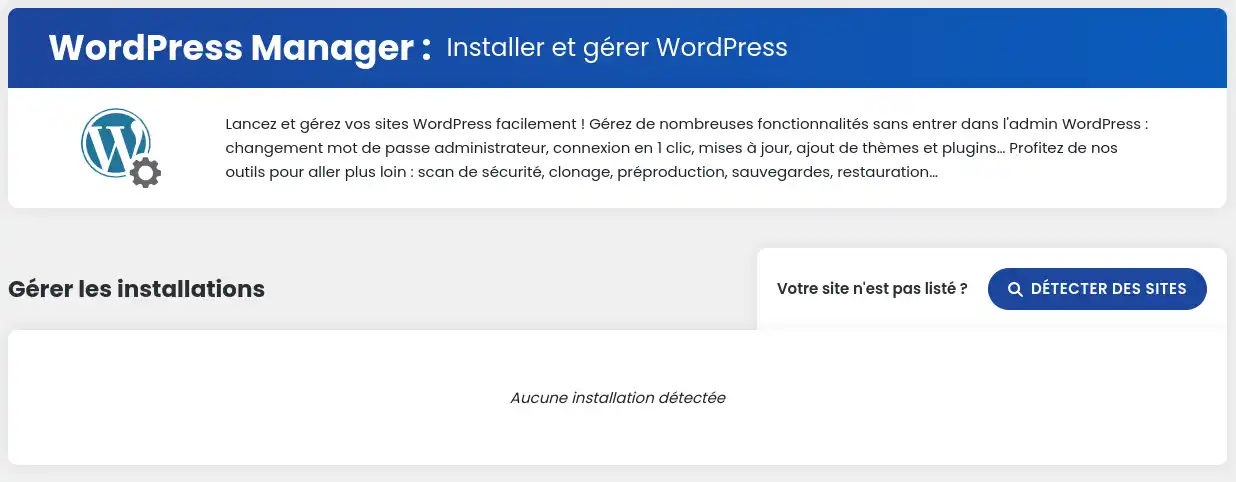
Si vous n'avez pas encore installé d'instance de WordPress sur votre hébergement, nous vous invitons à commencer par réaliser une première installation. Différents choix vous sont proposés sur cette même page qui vous redirige sur l'installation correspondante avec l'auto-installeur LWS.
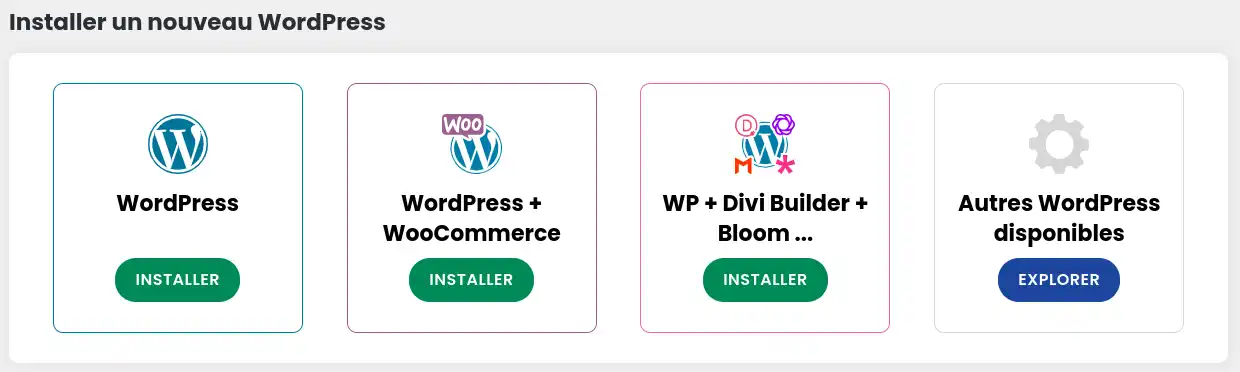
Afin d'effectuer une recherche d'installation Wordpress, cliquez sur le bouton "Détecter des sites".
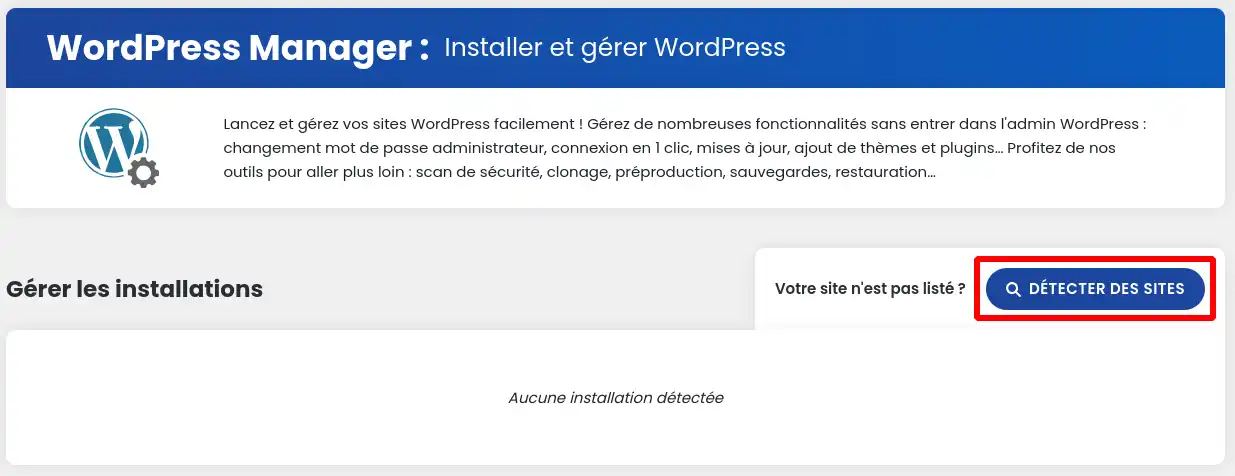
Une fois la détection effectuée, vous devriez retrouver la liste des instances trouvées comme suit :
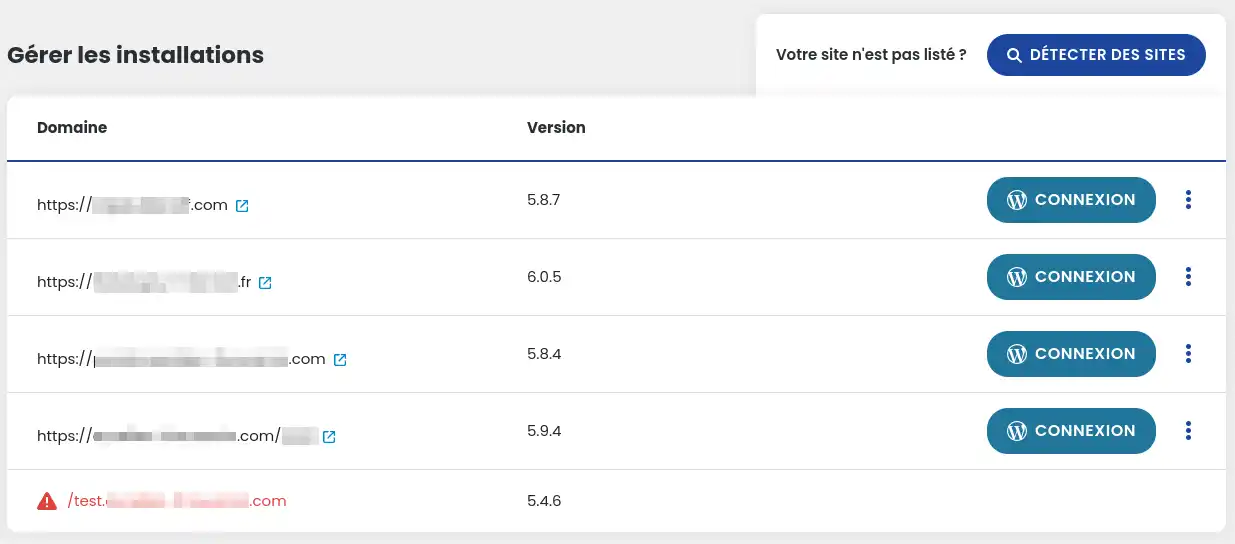
Les instances fonctionnelles apparaissent en noir, les instances trouvées par le système, mais qui ne semblent pas fonctionner correctement, apparaissent en rouge.
Vous savez maintenant comment optimiser la gestion de vos installations WordPress grâce au WP Manager. Vous avez découvert les étapes pour rechercher vos instances WordPress sur votre hébergement, et comment cette plateforme peut faciliter la maintenance et l'actualisation de vos sites. 🚀
Grâce aux informations de cet article, vous pouvez :
En suivant ces conseils, vous assurez la pérennité et la sécurité de vos projets web, tout en bénéficiant d'une expérience utilisateur simplifiée. 😊
Nous espérons que cet article vous a été utile et nous vous remercions pour votre lecture. Si vous avez des questions ou si vous souhaitez partager vos expériences avec le WP Manager, n'hésitez pas à laisser un commentaire. Votre feedback est précieux pour nous et pour la communauté ! 💬👥
Merci et à bientôt pour de nouvelles astuces WordPress !
Notez cet article :
Cet article vous a été utile ?
Oui
Non
1mn de lecture
Comment gérer les utilisateurs Wordpress avec le WP Manager ?
1mn de lecture
Comment gérer les mises à jour de mon site Wordpress avec le WP Manager ?
1mn de lecture
Comment gérer les extensions et plugins avec le WP Manager ?
2mn de lecture
Maîtrisez vos thèmes WordPress grâce au WP Manager sur LWS panel ?